การติดตั้งไลบรารีรันไทม์อีกครั้งควรทำตามเคล็ดลับ
- การถอนการติดตั้งแอปพลิเคชันที่ขัดแย้งกันอาจพิสูจน์ได้ว่ามีประสิทธิภาพ
- อีกวิธีหนึ่งที่ดูเหมือนจะใช้งานได้คือทำการอัปเกรดแบบแทนที่
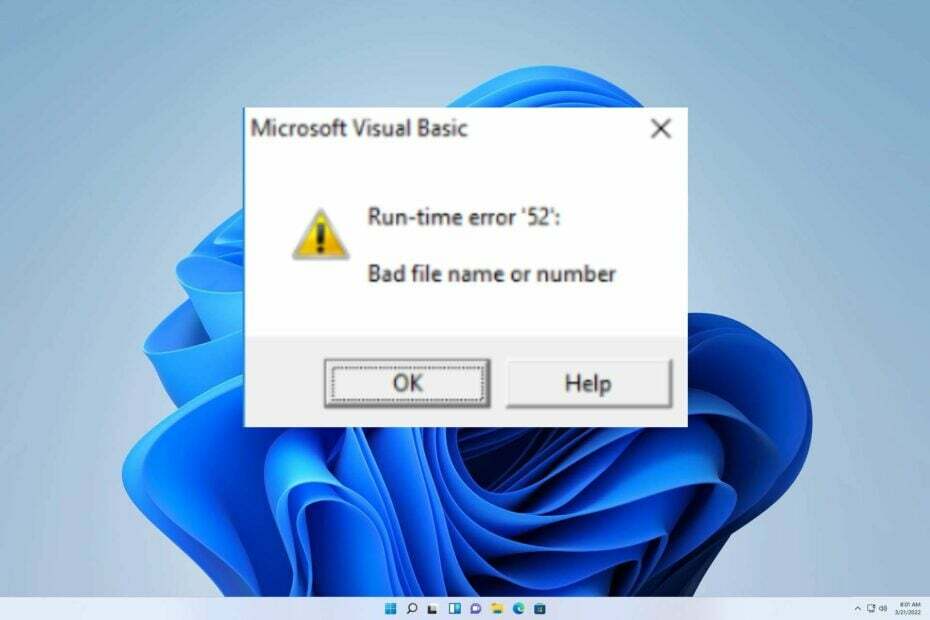
เอ็กซ์ติดตั้งโดยคลิกที่ไฟล์ดาวน์โหลด
- ดาวน์โหลด DriverFix (ไฟล์ดาวน์โหลดที่ตรวจสอบแล้ว)
- คลิก เริ่มสแกน เพื่อค้นหาไดรเวอร์ที่มีปัญหาทั้งหมด
- คลิก อัพเดตไดรเวอร์ เพื่อรับเวอร์ชันใหม่และหลีกเลี่ยงการทำงานผิดพลาดของระบบ
- ดาวน์โหลด DriverFix แล้วโดย 0 ผู้อ่านในเดือนนี้
เมื่อเริ่มต้นการติดตั้ง FRx ที่ส่งไปยังไดเร็กทอรี SysData ของเครือข่าย ข้อผิดพลาด 52 นี้: ชื่อไฟล์หรือหมายเลขไม่ถูกต้องอาจเกิดขึ้น เวิร์กสเตชันอื่นอาจพบข้อผิดพลาดนี้เช่นกัน อย่างไรก็ตาม มันไม่ได้เป็นเช่นนั้นเสมอไป
การสลับไปยังไดเร็กทอรี SysData ในเครื่องช่วยแก้ปัญหาได้ และข้อความแสดงข้อผิดพลาดจะไม่ได้รับอีกต่อไป เรื่องที่อยู่ในมือคล้ายกับ ข้อผิดพลาดรันไทม์ 217ซึ่งเราได้กล่าวถึงในคู่มือก่อนหน้านี้
ก่อนที่เราจะดำเนินการใดๆ เพื่อแก้ไขปัญหา เราต้องตรวจสอบสาเหตุที่แท้จริงก่อน
Microsoft Runtime error 52 คืออะไร
ข้อผิดพลาดนี้เกิดขึ้นในแอปพลิเคชัน Visual Basic และสาเหตุส่วนใหญ่มีดังต่อไปนี้:
- ชื่อไฟล์ไม่ถูกต้อง – ในกรณีที่ชื่อไฟล์ไม่ถูกต้อง รหัสจะไม่สามารถเรียกใช้ได้ และคุณจะได้รับข้อผิดพลาดนี้
- ไฟล์ที่ไม่ระบุ – หากระบุไฟล์ไม่ถูกต้องหรือหากไฟล์ถูกปิด คุณจะได้รับข้อความแสดงข้อผิดพลาดนี้
- หมายเลขไฟล์ที่อยู่นอกช่วง – บางครั้ง รหัสอาจสร้างตัวเลขที่ไม่ถูกต้อง จึงทำให้ข้อผิดพลาดนี้เกิดขึ้น
ฉันจะแก้ไขข้อผิดพลาดรันไทม์ 52: ชื่อไฟล์หรือหมายเลขไม่ถูกต้องได้อย่างไร
- การถอนการติดตั้งแอพที่ขัดแย้งกันในพื้นหลังอาจพิสูจน์ได้ว่ามีประสิทธิภาพในการจัดการข้อผิดพลาดนี้ นอกจากนี้ยังพบโปรแกรมชื่อ Worldox ใน Excel ค้นหาและลบออก จากนั้นรีสตาร์ทโปรแกรมของคุณ
1. ติดตั้งไลบรารีรันไทม์อีกครั้ง
- คลิกที่ หน้าต่าง ไอคอนและเปิด การตั้งค่า.
- ตอนนี้คลิกที่ แอพ, ต่อไปแอพและคุณสมบัติ.
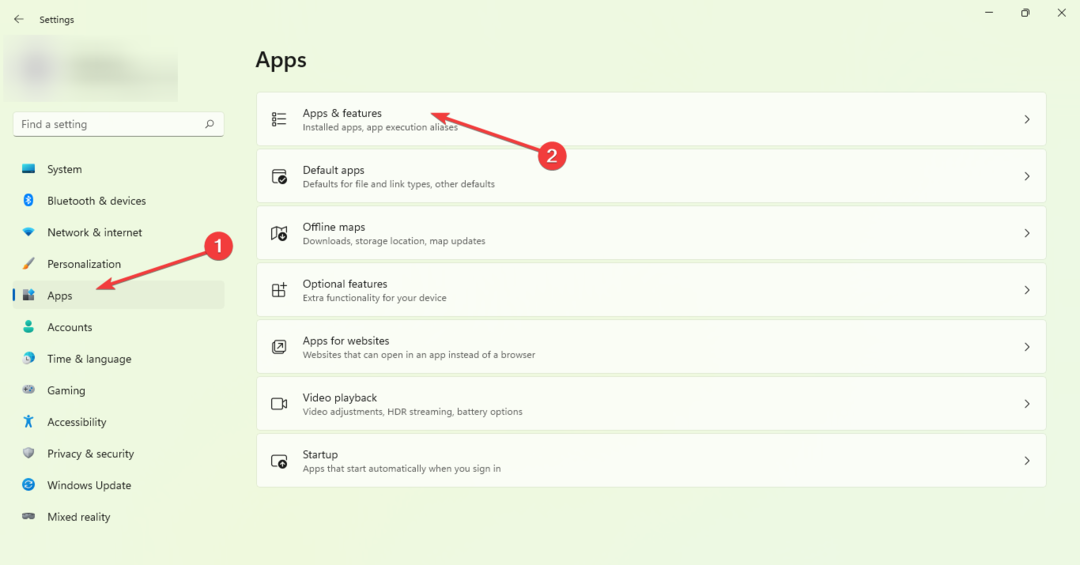
- ค้นหาและไฮไลต์ Microsoft Visual C++ แพ็คเกจแบบแจกจ่ายต่อได้ตอนนี้คลิก ถอนการติดตั้ง ที่ด้านบนสุดของรายการ
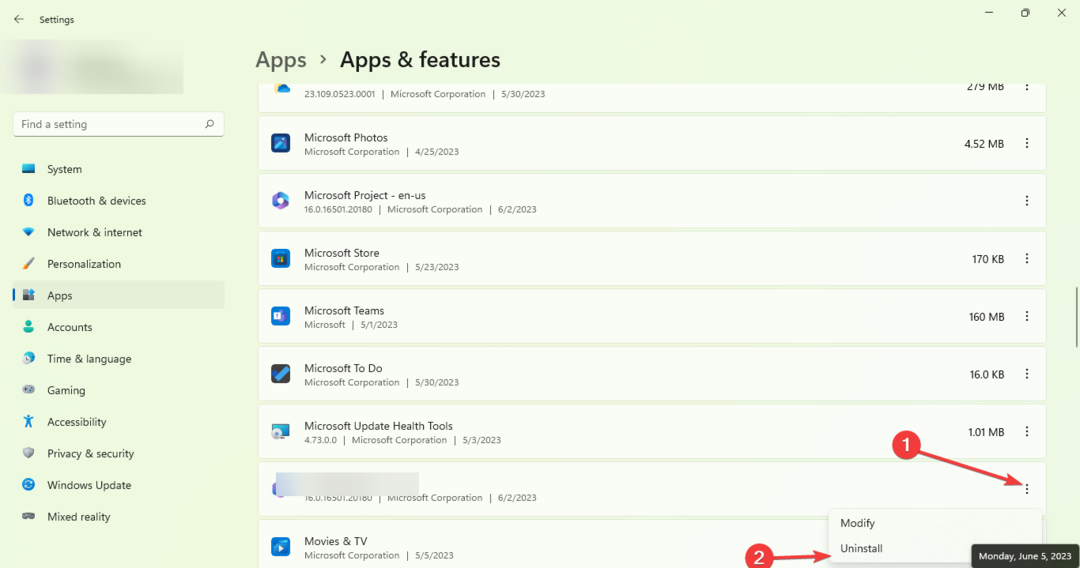
- ทันทีที่คุณทำเสร็จแล้ว เริ่มต้นใหม่ คอมพิวเตอร์ของคุณ.
- สุดท้ายนี้ ดาวน์โหลดแพ็คเกจแจกจ่ายซ้ำล่าสุดจาก Microsoftจากนั้นติดตั้ง
2. ดำเนินการอัปเกรดแบบแทนที่
- บนเบราว์เซอร์ที่คุณชื่นชอบ ไปที่ หน้าดาวน์โหลด Windows 11.
-
คลิกที่ เลือกดาวน์โหลด ภายใต้ ดาวน์โหลดอิมเมจดิสก์ Windows 11 (ISO)จากนั้นเลือก วินโดวส์ 11.
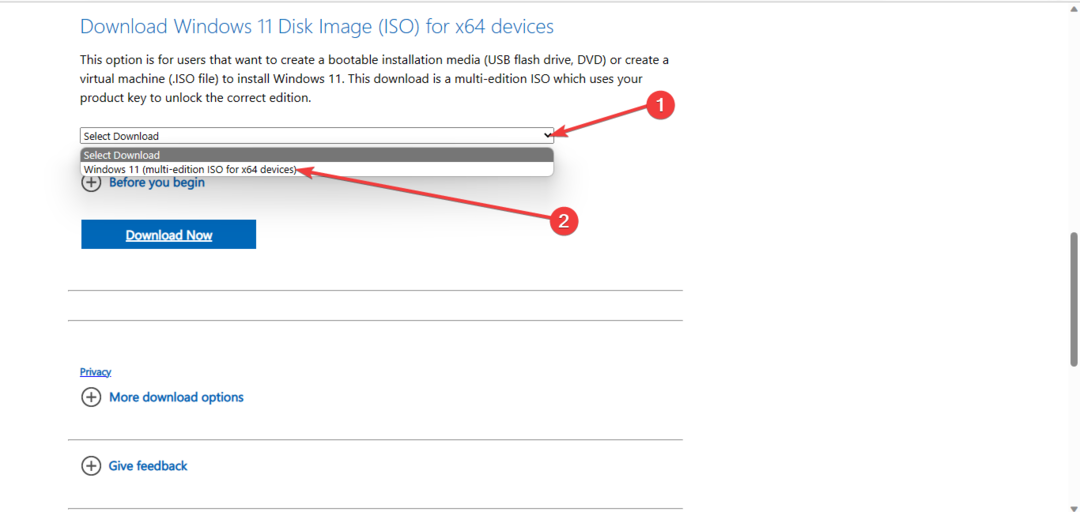
-
ถัดไปคลิก ดาวน์โหลด ปุ่ม.
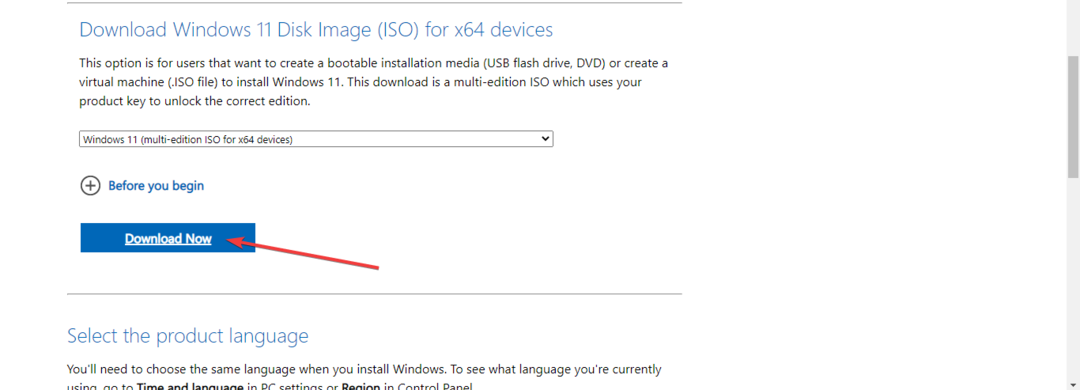
-
เลือกภาษาของผลิตภัณฑ์ที่คุณต้องการ จากนั้นคลิกยืนยัน ปุ่ม.
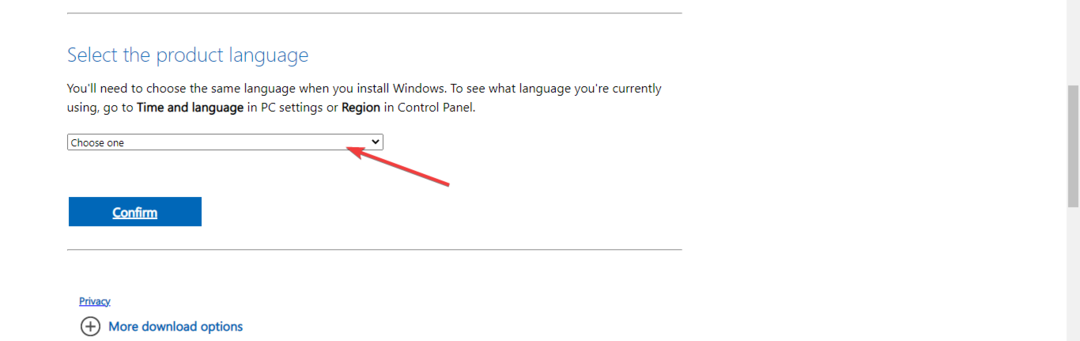
-
ตอนนี้ คุณจะได้รับลิงค์ดาวน์โหลด และคุณจะสามารถคลิกที่ดาวน์โหลด 64 บิต ปุ่มเพื่อรับ Windows 11 ISO
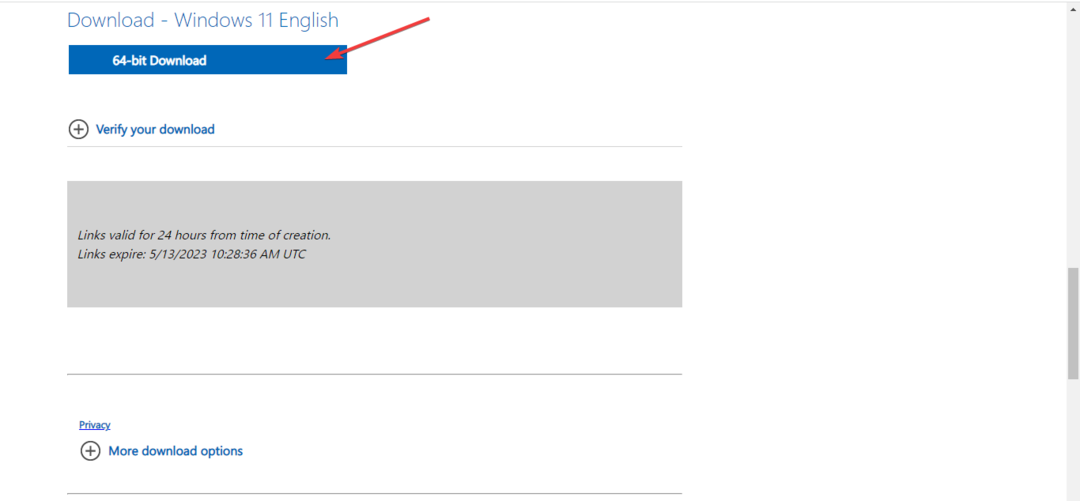
- คลิกขวาที่ไฟล์ ISO ที่คุณดาวน์โหลดแล้วเลือกภูเขาตัวเลือก. อีกทางเลือกหนึ่งสำหรับสิ่งนี้คือสร้าง USB ที่สามารถบู๊ตได้หรือดีวีดี
- ไดรฟ์เสมือนใหม่จะปรากฏขึ้นในตัวคุณตัวจัดการไฟล์หน้าต่าง. คลิกที่มันและดับเบิลคลิกที่ไฟล์ติดตั้งเพื่อเริ่มกระบวนการติดตั้ง
- Make: Command not Found Error: วิธีแก้ไข
- แก้ไข: เราไม่สามารถลงชื่อคุณด้วยข้อมูลรับรองนี้ [Domain Error]
- ข้อผิดพลาดรันไทม์ 9: ตัวห้อยอยู่นอกช่วง [แก้ไข]
- Dwwin.exe: มันคืออะไร & วิธีแก้ไขข้อผิดพลาดอย่างรวดเร็ว
- SSD แสดงระบบไฟล์ RAW: วิธีแก้ไข
เราเชื่อมั่นว่าคำแนะนำนี้จะแก้ไขปัญหาของคุณได้อย่างมีประสิทธิภาพ หากคุณพบอุปสรรคเพิ่มเติม เราขอแนะนำให้ตรวจสอบ ข้อผิดพลาดรันไทม์ R6025 สำหรับวิธีแก้ปัญหาที่คล้ายกัน
ความคิดเห็นของคุณจะได้รับการชื่นชมอย่างมาก ดังนั้นโปรดแสดงความคิดเห็นด้านล่างและแจ้งให้เราทราบถึงวิธีแก้ปัญหาที่มีประสิทธิภาพสูงสุดที่คุณพบ
ยังคงมีปัญหา? แก้ไขด้วยเครื่องมือนี้:
ผู้สนับสนุน
ปัญหาเกี่ยวกับไดรเวอร์บางอย่างสามารถแก้ไขได้เร็วขึ้นโดยใช้เครื่องมือเฉพาะ หากคุณยังคงมีปัญหากับไดรเวอร์ของคุณ เพียงดาวน์โหลด โปรแกรมควบคุม และทำให้ใช้งานได้ในไม่กี่คลิก หลังจากนั้นปล่อยให้มันเข้าควบคุมและแก้ไขข้อผิดพลาดทั้งหมดของคุณในเวลาไม่นาน!
![ข้อผิดพลาดรันไทม์ 5: การเรียกขั้นตอนหรืออาร์กิวเมนต์ไม่ถูกต้อง [แก้ไข]](/f/1cdffd0531893006bbc146845dfae7cd.png?width=300&height=460)
![ข้อผิดพลาดรันไทม์ 481: รูปภาพไม่ถูกต้อง [แก้ไข]](/f/7cc1fe8bfddc15c423f6d0d818a11947.jpg?width=300&height=460)
![ข้อผิดพลาดรันไทม์ 8020: เกิดข้อผิดพลาดในการอ่านอุปกรณ์สื่อสาร [แก้ไข]](/f/e45dd3d58c76c265cc1ec1e2ece016e2.png?width=300&height=460)